Например, предположим, что топология вашей сети соединяет 2 компьютера с маршрутизатором Cisco. Когда вы запускаете эту конфигурацию, чтобы проверить, работает она или нет, компьютеры и образ маршрутизатора cisco будут работать как виртуальные машины в фоновом режиме. Вы можете выбрать операционную систему для своих виртуальных машин. Установите любое программное обеспечение на эти компьютеры. Так вы почувствуете, что работаете с настоящим оборудованием.
Вы можете добавить гостей VMware, VirtualBox, KVM в свой проект GNS3. Вы также можете добавить контейнеры Docker в свой проект GNS3.
Что касается сети, вы можете добавить многие из Cisco IOS в свой проект GNS3. GNS3 также поддерживает образы Cisco IOU. Вы также можете добавить сетевые продукты Juniper в свой проект GNS3.
Что ж, на GNS3 можно много чего добавить. Но дело в том, что все эти образы Cisco, образы Juniper и т. Д. Не поставляются с предустановленной GNS3. Вы должны добавить их вручную.
Раньше ручной процесс добавления этих изображений в GNS3 был сложным и временами был очень болезненным, чтобы заставить все работать. Теперь у нас есть GNS3 Marketplace, который делает все намного проще. Каждый из этих образов называется GNS3-устройствами в GNS3 Marketplace.
В документации GNS3 они четко заявили, и я цитирую: «Устройства GNS3 используют рекомендованные настройки GNS3 и были тщательно протестированы. Скорее всего, у вас будет гораздо больше удобства для пользователей, использующих устройства. Вы также столкнетесь с меньшим количеством ошибок, если будете использовать устройство, а не пытаться настроить параметры самостоятельно и использовать непроверенные образы.”
Вот как это работает. Допустим, вы хотите установить образы Cisco IOU L2 и L3 на GNS3. Вы переходите на рынок GNS3 и загружаете устройства Cisco IOU L2 и Cisco IOU L3. Затем вы импортируете его в GNS3 и следуете мастеру установки. GNS3 подскажет, какие файлы вам нужны и что делать, чтобы они работали. После завершения работы мастера настройки у вас будут полнофункциональные образы Cisco IOU L2 и Cisco IOU L3 на GNS3 для использования. Кроме того, вы можете быть уверены, что они будут работать.
В этой статье я покажу вам, как все это работает практически с использованием GNS3. Давайте начнем.
Загрузка устройств с GNS3 Marketplace:
Вы можете получить доступ к торговой площадке GNS3 и загрузить устройства GNS3 из своего веб-браузера. Для этого посетите https: // www.gns3.com / marketplace / devices и щелкните любую понравившуюся технику GNS3.
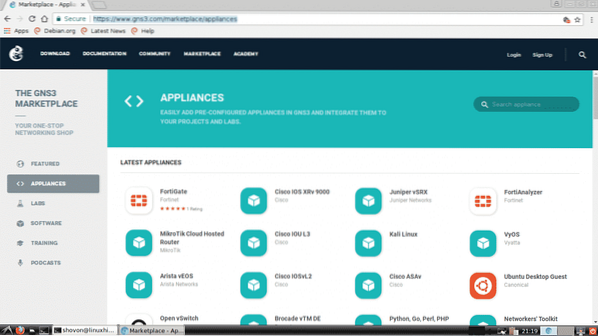
Вы также можете найти здесь устройство GNS3. Просто введите то, что вы ищете, в поле ввода Google Search Appliance, и результаты отобразятся ниже.

Допустим, вы хотите загрузить устройство Alpine Linux GNS3. Теперь найдите здесь Alpine и нажмите на логотип Alpine.
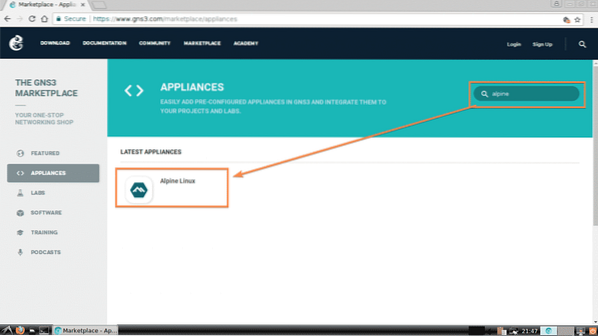
Более подробная информация о выбранном вами устройстве GNS3 появится здесь. Убедившись, что это именно то, что вам нужно, нажмите на СКАЧАТЬ кнопка, как отмечено на скриншоте ниже.
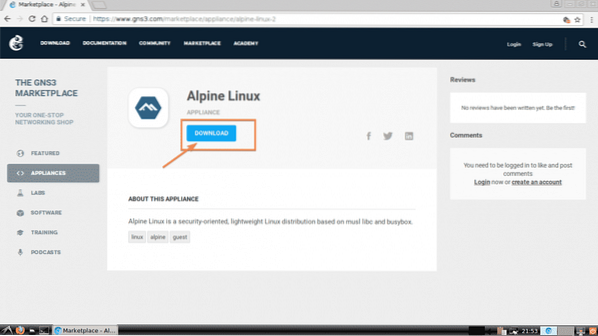
Установщик Alpine Linux GNS3 загружен.
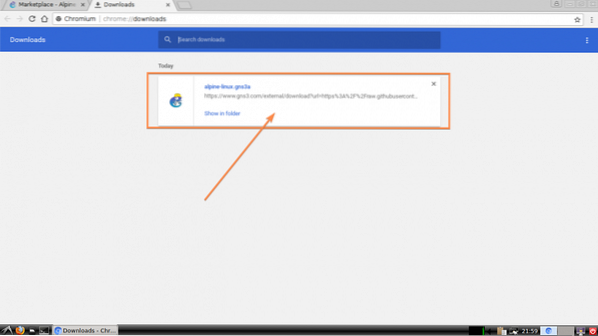
Теперь откройте GNS3 и перейдите в Файл > Импорт устройства как отмечено на скриншоте ниже.
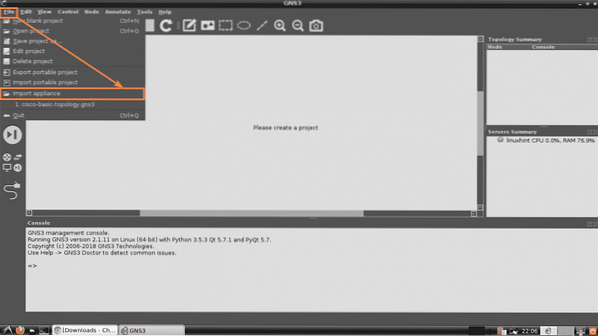
Теперь выберите файл устройства GNS3, который вы только что загрузили из средства выбора файлов, и нажмите Открыть.
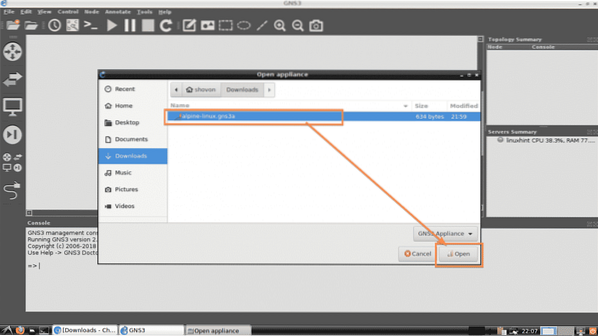
Теперь должен появиться мастер добавления устройства GNS3. Нажмите на Следующий.
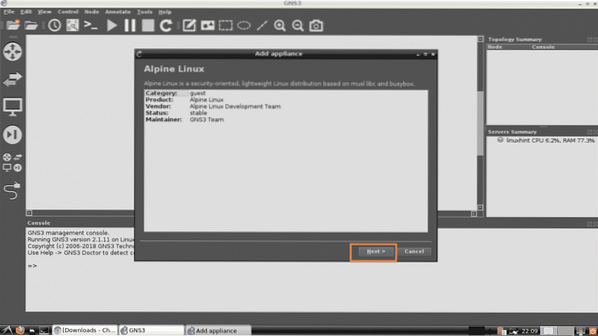
Теперь выберите, как вы хотите, чтобы устройство GNS3 работало. По умолчанию, Запустите устройство на локальном компьютере. Эта опция запустит устройство GNS3 на вашем локальном компьютере. Если вы используете GNS3 VM, вы сможете выбрать Запустите устройство на виртуальной машине GNS3. Если вы используете GNS3 с удаленного компьютера, вы сможете выбрать Запустите устройство на удаленном сервере. Как только вы закончите выбор желаемого Тип сервера, нажмите на Следующий.

Теперь нажмите на Следующий.
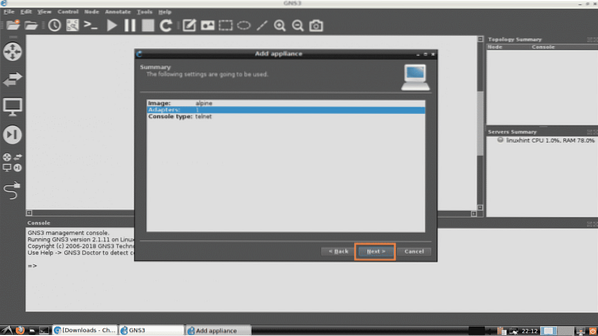
Наконец, нажмите на Заканчивать.

Должно быть добавлено устройство Alpine Linux GNS3. Теперь нажмите на ОК.
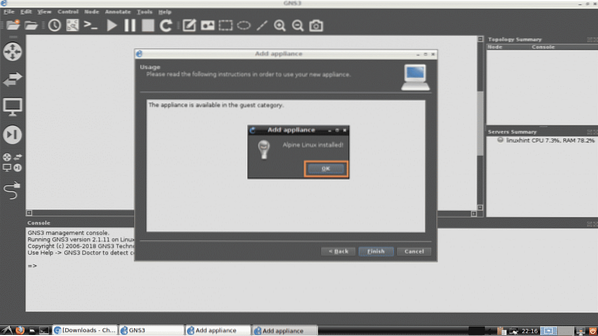
Теперь создайте новый проект GNS3. Вы должны найти свое недавно добавленное устройство GNS3. Как вы можете видеть на скриншоте ниже, только что добавленное мной устройство Alpine Linux GNS3 доступно для использования.
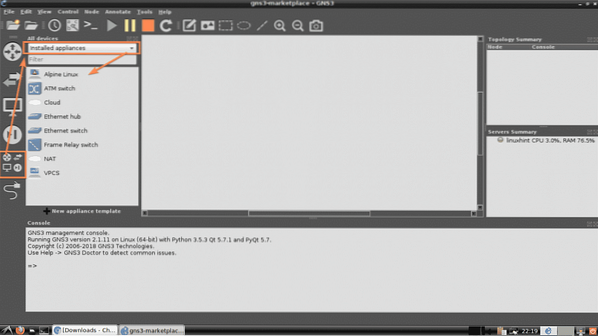
Загрузка устройств с использованием GNS3:
Вы также можете загрузить и установить устройство GNS3 из самого GNS3. Просто нажмите на Просмотреть все устройства значок и установите его, чтобы показать Установленная и доступная техника. Все установленные и доступные на торговой площадке GNS3 устройства должны отображаться в списке ниже.
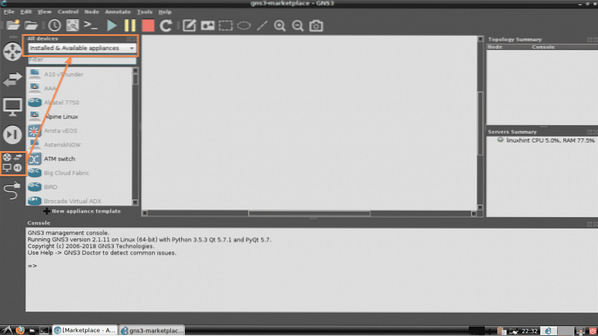
Вы также можете отфильтровать список следующим образом. Как видите, я искал cisco, и все устройства GNS3, связанные с cisco, появились. Чтобы установить устройство GNS3 (скажем, маршрутизатор Cisco 2691) отсюда, просто попробуйте перетащить его в рабочую область проекта.

Теперь следуйте Мастер добавления устройства как вы это делали в предыдущем разделе этой статьи выше.
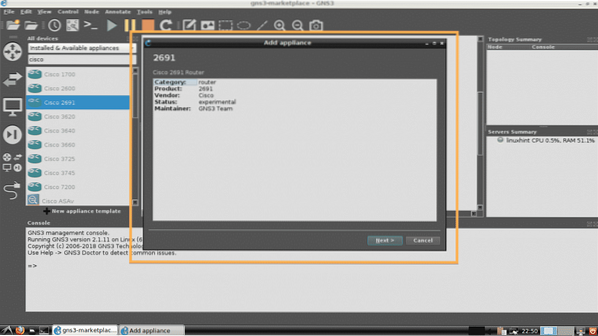
Если вы пытаетесь установить устройство GNS3, которому требуются проприетарные лицензионные файлы, мастер попросит вас добавить необходимые файлы. Как видите, мастер попросил меня добавить файл c2691-adventerprisek9-mz.124-15.T14.изображение, который является файлом образа для маршрутизатора Cisco 2691. Если у вас есть действующая лицензия на этот маршрутизатор, вы можете загрузить ее с сайта Cisco и добавить здесь.

Чтобы добавить необходимые файлы, нажмите Импортировать.
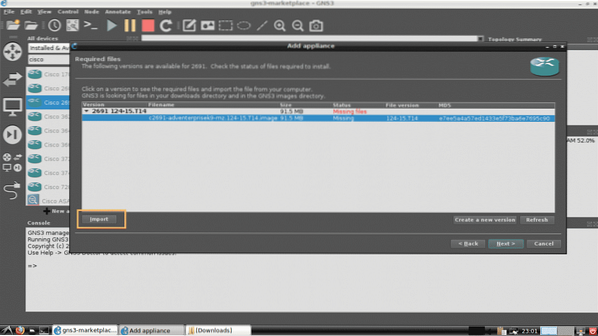
Теперь выберите нужный файл и нажмите Открыть.
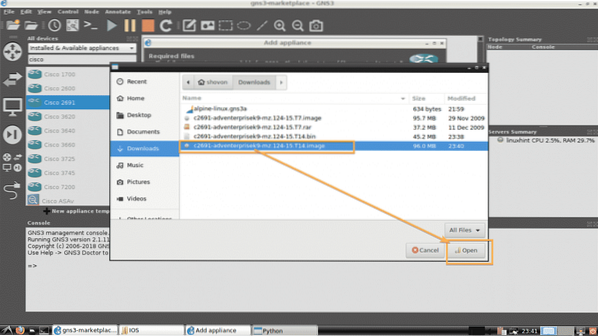
Как видите, статус изменился на Готов к установке. Теперь нажмите на Следующий.
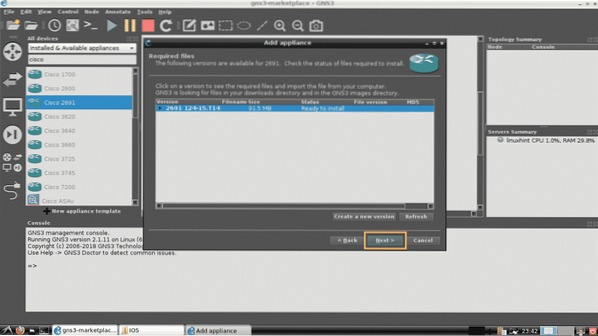
Теперь нажмите на да.
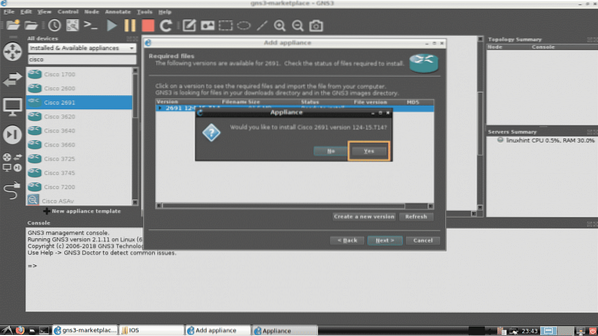
Теперь нажмите на Следующий.
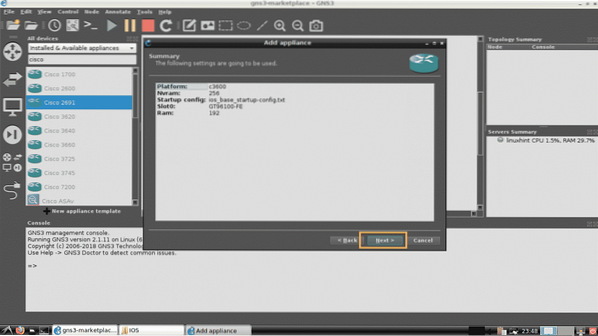
Наконец, нажмите на Заканчивать.
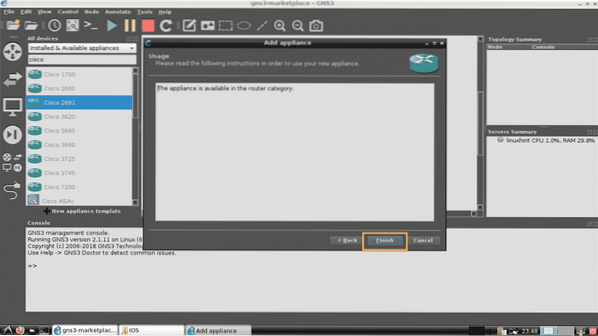
Как видите, устройство Cisco 2691 GNS3 должно быть установлено. Теперь нажмите на ОК.
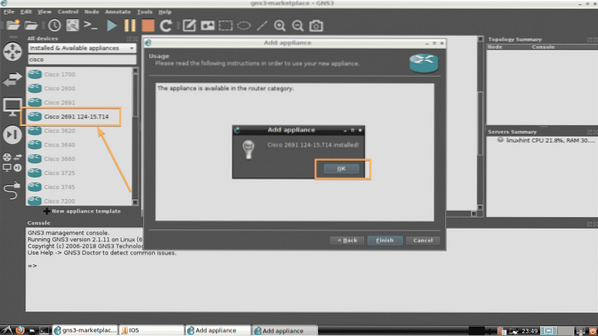
Итак, вот как вы устанавливаете устройства GNS3 с торговой площадки GNS3. Спасибо, что прочитали эту статью.
 Phenquestions
Phenquestions


